Senin, 20 September 2010
Malaysia police probe alleged Indonesia maid abuse
Malaysian police investigated a couple Monday for allegedly raping, beating and scalding their Indonesian maid in the latest such case that could strain ties between the neighboring countries.
Indonesia banned maids from going to Malaysia last year amid an outcry over a series of abuse cases by Malaysian employers. The two countries are still negotiating to ensure better protection for some 230,000 Indonesians who work as maids in Malaysia.
The 26-year-old maid from Sumatra was found wandering around a neighborhood in northern Penang state early last week and was hospitalized with "severe injuries," said Indonesian Embassy official Widyarka Ryananta.
The woman claimed her male employer sexually abused her since May, while his wife beat her when she refused, said Ryananta, who visited her in the hospital Sunday. The woman was also allegedly beaten with a belt, and her back scalded with boiling water and her breasts with a hot iron, he said.
Penang police chief Ayub Yaakob said the employers have been in custody since Friday and were being investigated for rape, causing grievous injuries and human trafficking. Rape is punishable by up to 20 years in jail and caning, and trafficking with another 20 years.
The maid started to work for the family in February before they abandoned her, dropping her off in the neighborhood where she was found last week. It is unclear when she came to Malaysia, Ryananta said.
"We are disappointed that these cases (occur) again and again," she said. "The two countries now are aware that they have to protect the maids."
Indonesians account for the majority of Malaysia's foreign domestic workers. Indonesian officials say hundreds complain every year of mistreatment, overwork and unpaid salaries.
In July, a sugar cane juice seller was sentenced to death for murdering his Indonesian maid - a rare conviction. The maid died last October after police found her beaten, starved and locked in a bathroom in her employer's home.
Senin, 20 Sep 2010 14:19 PM
polisi menyelidiki dugaan penyalahgunaan Malaysia pembantu Indonesia
diselidiki polisi Malaysia beberapa hari Senin atas tuduhan memperkosa, memukul dan panas pembantu Indonesia mereka dalam kasus seperti terbaru yang bisa strain hubungan antara negara-negara tetangga.
Indonesia dilarang pembantu pergi ke Malaysia tahun lalu di tengah protes atas serangkaian kasus penyalahgunaan oleh majikan Malaysia. Kedua negara masih melakukan negosiasi untuk memastikan perlindungan yang lebih baik untuk beberapa 230.000 orang Indonesia yang bekerja sebagai pembantu di Malaysia.
Pembantu 26 tahun dari Sumatera ditemukan berkeliaran di sebuah lingkungan di negara utara minggu lalu Penang awal dan dirawat di rumah sakit dengan "luka berat," kata pejabat Kedutaan Besar Indonesia Widyarka Ryananta.
Wanita itu menyatakan majikan laki-lakinya seksual menyiksanya sejak Mei, sementara istrinya memukul dia ketika dia menolak, kata Ryananta, yang mengunjunginya di rumah sakit hari Minggu. Wanita itu juga diduga dipukuli dengan ikat pinggang, dan punggungnya tersiram air panas dengan air mendidih dan payudaranya dengan besi panas, katanya.
Kepala Kepolisian Penang Ayub Yaakob mengatakan majikan telah ditahan sejak Jumat dan sedang diselidiki untuk pemerkosaan, menyebabkan luka pedih dan perdagangan manusia. Perkosaan diancam dengan hukuman sampai 20 tahun penjara dan merotan, dan perdagangan dengan yang lain 20 tahun.
Pelayan itu mulai bekerja untuk keluarga pada bulan Februari sebelum mereka ditinggalkan, menjatuhkan liburnya di lingkungan tempat dia ditemukan minggu lalu. Tidak jelas ketika ia datang ke Malaysia, Ryananta kata.
"Kami kecewa bahwa kasus-kasus ini (terjadi) lagi dan lagi," katanya. "Kedua negara sekarang menyadari bahwa mereka harus melindungi pelayan."
Indonesia menjelaskan sebagian besar pekerja asing Malaysia dalam negeri. pejabat Indonesia mengatakan ratusan mengeluh setiap tahun penganiayaan, terlalu banyak pekerjaan dan gaji yang belum dibayar.
Pada bulan Juli, gula penjual sari tebu dijatuhi hukuman mati karena membunuh pembantu Indonesia nya - sebuah keyakinan langka. Pelayan itu meninggal Oktober lalu setelah polisi menemukan dia dipukuli, kelaparan dan mengunci di kamar mandi dalam rumah majikannya.
Minggu, 15 Maret 2009
Hari ini kita rencana mau ziarah ke Makam Sunan Muria. Letak Makam Sunan Muria adalah di Kabupaten Kudus tepatnya sebelah utara kota Kudus tepatnya Desa Colo Kecamatan Dawe Kabupaten Kudus, kurang lebih 20 km dari kota Kudus. Berdasarkan data kurang lebih ada sekitar 15.000 peziarah tiap hari yang berziarah ke komplek Makam Sunan Muria (Hidayat dan Kristianto,2001)
Pagi pukul 07.00 Wib..aku berangkat bersama teman - temanku. menggunakan bus pariwisata
Juana Kota Kudus kita tempuh kurang lebih 45 menit (30 km) sampai alun-alun.
Tiket masuk wiata ini per orang Rp1500,00 dan kendaraan roda 2 Rp 2000,00.Kita Punya 2 jalur kalau kita mau masuk ke makam Sunan Muria ini (karena letak Makam Sunan Muria ini berada di Puncak Bukit, yaitu:
kami memilih berjalan kaki yang panjangnya 1km
Dan disamping kiri kanan jalan ini banyak penjual (baik pakaian, makanan, souvenir dan lain-lain). Jadi walau terlihat tinggi letak makam ini kita tidak terasa cape.Disamping banyak sekali para peziarah yang datang.
Jalur naik Ojek Motor
Bila Kita tidak ingin berjalan kaki menuju makam dapat menggunakan jasa tukang ojek ini. Dimana banyak sekali jasa ojek yang ada. Tariff naik Ijek ini sendiri Rp 7.000,00 per orang.Kita akan diantar sampe pemberhentian terakhir sebelum masuk komplek makam.
lalu kami pergi ke air terjun monthel yang tiket masuknya seharga 5000 dan kami pergi berenang disana, air disana sangat dingin.
setelah kita semua lelah akhirnya kami memutuskan untuk pulang pada pukul 17.00 wib
Today we want to plan a pilgrimage to the tomb of Sunan Muria. Location of the Tomb of Sunan Muria is in the district north of the Holy Ghost rather precisely Village District Colo Dawe Holy District, approximately 20 km from the Holy city. Based on existing data approximately around 15,000 pilgrims every day of the pilgrimage to the tomb complex of Sunan Muria (Hidayat and Kristianto, 2001)
Morning at 7:00 pm .. I went with a friend - my friend. use the tourist buses
Juana our Holy City takes about 45 minutes (30 km) to the square.
Entrance fee is per person wiata Rp1500, two-wheeled vehicles in 2000 and USD 2000.00. We Got two lines if we want to get into the tomb of Sunan Muria was (because the location of this tomb of Sunan Muria was in Peak Hill, namely:
we chose to walk the length of 1km
And right beside this street left many sellers (whether clothing, food, souvenirs, etc.). So even though a high visible location of this tomb we do not feel cape.Disamping lot of pilgrims who come.
Line Motor Motorcycle taxi ride
If we do not want to walk toward the tomb can use this motorcycle taxi service. Where a lot of existing motorbike taxi. This tariff increase Ijek own USD 7000.00 per orang.Kita will be taken until the last stop before entering the tomb complex.
then we went to the waterfall monthel the entrance ticket for 5000 and we went swimming there, the water is very cold there.
we are all tired after we finally decided to go home at 17:00 pm
Google Translate for my:Searches
Videos
Phone
Chat
Business
About Google TranslateTurn off instant translationPrivacyHelp
Kamis, 15 Juli 2010
28 Mei 2008 in elektro | Tags: elektro, elektronika, krci, kri, kri-krci, robot, robot cerdas
Tim yang masuk final Kontes Robot Indonesia (KRI) dan Kontes Robot Cerdas Indonesia (KRCI) 2008 secara resmi diumumkan hari ini (lihat di: Pengumuman Final KRI/KRCI 2008). Dua puluh empat (24) tim berhak bertarung dalam lomba robot panjat pinang (KRI) dan 37 tim robot bertarung dalam kontes robot cerdas pemadam api (KRCI). Bagaimana cara membuat robot-robot itu agar bisa hebat & cerdas? Dalam tutorial ini akan dijelaskan langkah-langkah membuat robot cerdas, baik KRI/KRCI.
Tahap-tahap pembuatan robot
Secara garis besar, tahapan pembuatan robot dapat dilihat pada gambar berikut:
Ada tiga tahapan pembuatan robot, yaitu:
1.Perencanaan, meliputi: pemilihan hardware dan design.
2.Pembuatan, meliputi pembuatan mekanik, elektonik, dan program.
3.Uji coba.
1. Tahap perencanan
Dalam tahap ini, kita merencanakan apa yang akan kita buat, sederhananya, kita mau membuat robot yang seperti apa? berguna untuk apa? Hal yang perlu ditentukan dalam tahap ini:
•Dimensi, yaitu panjang, lebar, tinggi, dan perkiraan berat dari robot. Robot KRI berukuran tinggi sektar 1m, sedangkan tinggi robot KRCI sekitar 25 cm.
•Struktur material, apakah dari alumunium, besi, kayu, plastik, dan sebagainya.
•Cara kerja robot, berisi bagian-bagian robot dan fungsi dari bagian-bagian itu. Misalnya lengan, konveyor, lift, power supply.
•Sensor-sensor apa yang akan dipakai robot.
•Mekanisme, bagaimana sistem mekanik agar robot dapat menyelesaikan tugas.
•Metode pengontrolan, yaitu bagaimana robot dapat dikontrol dan digerakkan, mikroprosesor yanga digunakan, dan blok diagram sistem.
•Strategi untuk memenangkan pertandingan, jika memang robot itu akan diikutkan lomba/kontes robot Indonesia/Internasional.
2. Tahap pembuatan
Ada tiga perkerjaan yang harus dilakukan dalam tahap ini, yaitu pembuatan mekanik, elektronik, dan programming. Masing-masing membutuhkan orang dengan spesialisasi yang berbeda-beda, yaitu:
•Spesialis Mekanik, bidang ilmu yang cocok adalah teknik mesin dan teknik industri.
•Spesialis Elektronika, bidang ilmu yang cocok adalah teknik elektro.
•Spesialis Programming, bidang ilmu yang cocok adalah teknik informatika.
Jadi dalam sebuah tim robot, harus ada personil-personil yang memiliki kemampuan tertentu yang saling mengisi. Hal ini diperlukan dalam membentuk Tim Kontes Robot Indonesia (KRI) atau Kontes Robot Cerdas Indonesia (KRCI). Bidang ilmu yang saya sebutkan tadi, tidak harus diisi mahasiswa/alumni jurusan atau program studi tersebut, misalnya boleh saja mahasiswa jurusan teknik mesin belajar pemrograman.
Untuk mengikuti lomba KRI/KRCI dibutuhkan sebuah tim yang solid. Tetapi buat Anda yang tertarik membuat robot karena hobby atau ingin belajar, semua bisa dilakukan sendiri, karena Anda tidak terikat dengan waktu atau deadline. Jadi Anda bisa melakukannya dengan lebih santai.
Pembuatan mekanik
Setelah gambaran garis besar bentuk robot dirancang, maka rangka dapat mulai dibuat. Umumnya rangka robot KRI terbuat dari alumunium kotak atau alumunium siku. Satu ruas rangka terhubung satu sama lain dengan keling alumunium. Keling adalah semacam paku alumunium yang berguna untuk menempelkan lembaran logam dengan erat. Rangka robot KRCI lebih variatif, bisa terbuat dari plastik atau besi panjang seperti jeruji.
Pembuatan sistem elektronika
Bagian sistem elektronika dirancang sesuai dengan fungsi yang diinginkan. Misalnya untuk menggerakkan motor DC diperlukan h-brigde, sedangkan untuk menggerakkan relay diperlukan saklar transistor. Sensor-sensor yang akan digunakan dipelajari dan dipahami cara kerjanya, misalnya:
1.Sensor jarak, bisa menggunakan SRF04, GP2D12, atau merakit sendiri modul sensor ultrasonik atau inframerah.
2.Sensor arah, bisa menggunakan sensor kompas CMPS03 atau Dinsmore.
3.Sensor suhu, bisa menggunakan LM35 atau sensor yang lain.
4.Sensor nyala api/panas, bisa menggunakan UVTron atau Thermopile.
5.Sensor line follower / line detector, bisa menggunakan led & photo transistor.
Berikut ini gambar sensor ultrasonik, inframerah, UVTron, dan kompas:
Pembuatan sistem elektronika ini meliputi tiga tahap:
•Design PCB, misalnya dengan program Altium DXP.
•Pencetakan PCB, bisa dengan Proboard.
•Perakitan dan pengujian rangkaian elektronika.
Pembuatan Software/Program
Pembuatan software dilakukan setelah alat siap untuk diuji. Software ini ditanamkan (didownload) pada mikrokontroler sehingga robot dapat berfungsi sesuai dengan yang diharapkan.
Tahap pembuatan program ini meliputi:
1.Perancangan Algoritma atau alur program
Untuk fungsi yang sederhana, algoritma dapat dibuat langsung pada saat menulis program. Untuk fungsi yang kompleks, algoritma dibuat dengan menggunakan flow chart.
2.Penulisan Program
Penulisan program dalam Bahasa C, Assembly, Basic, atau Bahasa yang paling dikuasai.
3.Compile dan download, yaitu mentransfer program yang kita tulis kepada robot.
3. Uji coba
Setelah kita mendownload program ke mikrokontroler (otak robot) berarti kita siap melakukan tahapan terakhir dalam membuat robot, yaitu uji coba. Untuk KRCI, ujicoba dilakukan pada arena seluas sekitar 4×4 meter dan berbentuk seperti puzzle. Dalam arena KRCI ini diletakkan lilin-lilin yang harus dipadamkan oleh robot cerdas pemadam api. Contoh gambar robot pemadam api Ted Larsorn dan arena Kontes Robot Cerdas Indonesia (KRCI).
Untuk lomba robot KRI, dibutuhkan ruangan yang lebih besar, yaitu sekitar 15×15 meter. Dalam Kontes Robot Indonesia (KRI) 2008, masing-masing robot harus meraih target (bola/kubus) yang diletakkan di tempat yang tinggi, jadi sebuah robot harus bisa naik di atas robot yang lain untuk meraih target tersebut (seperti panjat pinang).
Final Kontes Robot Indonesia (KRI) dan Kontes Robot Cerdas Indonesia (KRCI) sudah diadakan tanggal 14-15 Juni 2008 di Balairung UI Depok.
Rabu, 26 Mei 2010
faq707-1572
Posted: 4 Mar 02 (Edited 5 Mar 02)
Upon running a macro in Excel that opens a UserForm, you are presented with the form, but all the toolbars, scrollbars, gridlines and other unsightly things are still visible in the background. This will show you how to hide and reset all those things, input a background image and generally make your project more presentable. Let's roll!
'Paste this code in the main module. Sub_Start() is the procedure that is run upon clicking the button in Excel, and displays the UserForm.
Option Explicit
Sub Start()
ClearAll
FormInterface.Show
Unload FormInterface
End Sub
Sub ClearAll()
Application.ScreenUpdating = False
ClearWorkSheet
ClearActiveWindow
ClearApplicationControls
Application.ScreenUpdating = True
End Sub
Sub ResetAll()
Application.ScreenUpdating = False
ResetWorkSheet
ResetActiveWindow
ResetApplicationControls
Application.ScreenUpdating = True
End Sub
Sub ClearWorkSheet()
With ActiveWindow
.DisplayGridlines = False
.DisplayHeadings = False
.WindowState = xlMaximized
' xlMaximized or xlNormal
End With
'If you want a background image behind your UserForm, put it in here. This one is just an example. Otherwise you will have a blank white background.
ActiveSheet.SetBackgroundPicture ("C:\My Documents\My Pictures\Yosemite.jpg")
End Sub
Sub ResetWorkSheet()
With ActiveWindow
.DisplayGridlines = True
.DisplayHeadings = True
.WindowState = xlMaximized
' xlMaximized or xlNormal
End With
ActiveSheet.SetBackgroundPicture ("")
End Sub
Sub ClearActiveWindow()
With ActiveWindow
.DisplayHorizontalScrollBar = False
.DisplayVerticalScrollBar = False
.DisplayWorkbookTabs = False
End With
' Application.DisplayScrollBars = False
' Turns scrollbars off for all workbooks
End Sub
Sub ResetActiveWindow()
' Resets the scrollbars for all workbooks
With ActiveWindow
.DisplayHorizontalScrollBar = True
.DisplayVerticalScrollBar = True
.DisplayWorkbookTabs = True
End With
End Sub
Sub ClearApplicationControls()
Dim OneBar As CommandBar
' First the normal screen
With Application
.DisplayFullScreen = False
.DisplayFormulaBar = False
.DisplayStatusBar = False
End With
' Hide all Command Bars
On Error Resume Next
For Each OneBar In CommandBars
OneBar.Visible = False
Next
On Error GoTo 0
' Now viewing full screen
With Application
.DisplayFullScreen = True
.DisplayFormulaBar = False
.DisplayStatusBar = False
End With
' Hide all Command Bars
On Error Resume Next
For Each OneBar In CommandBars
OneBar.Visible = False
Next
On Error GoTo 0
' Disable the Menu Bar only required once
CommandBars("Worksheet Menu Bar").Enabled = False
End Sub
Sub ResetApplicationControls()
' First viewing full screen
With Application
.DisplayFullScreen = True
.DisplayFormulaBar = True
.DisplayStatusBar = True
End With
' Turn on main CommandBars
CommandBars("Standard").Visible = True
CommandBars("Formatting").Visible = True
' Now the normal screen
With Application
.DisplayFullScreen = False
.DisplayFormulaBar = True
.DisplayStatusBar = True
End With
' Turn on main CommandBars
CommandBars("Standard").Visible = True
CommandBars("Formatting").Visible = True
' Re-enable the Menu Bar
CommandBars("Worksheet Menu Bar").Enabled = True
End Sub
Okay, you'll notice that only ClearAll is run. To reset Excel, paste this code in the button that exits your UserForm and returns you to Excel (Or exits the UserForm and saves then exits Excel.)
Uncomment the ThisWorkbook.Save and Application.Quit if you want Excel to save and close down upon exiting the UserForm, also paste the code below ** to open the UserForm while Excel opens. This way though, the user cannot access the workbooks. You may wish to have a password form that takes you to the workbooks, so only the user who knows the password can access the workbook. Leave them commented for testing.
Private Sub BtnExit_Click()
' Runs procedures that reset Excel toolbars and exit the interface.
' Also saves the workbook and exits Excel completely.
Me.Hide
ResetAll
'ThisWorkbook.Save
'Application.Quit
End Sub
**Paste this code in ThisWorkbook in the Project Window. It will open the UserForm when Excel opens. Read the note above to find out more.
Option Explicit
Private Sub Workbook_Open()
Start
End Sub
Now we need to disable the QueryClose button (the little X in the top right corner of the window) so that the user can't close the form. This is vital to do, because only upon clicking the Exit button is Excel reset with all it's formula bars, toolbars and whatnot. It won't remove the button, but will disable it.
In the UserForm with that Exit button, paste this code...
Private Sub UserForm_QueryClose(Cancel As Integer, CloseMode As Integer)
If Cancel <> 1 Then
Cancel = 1
End If
End Sub
Okay, remember I said about a password form? Dead simple. Have an extra button by the Exit button, let's call it Close. This button displays another UserForm with a textbox (let's call it TextWord) and 2 buttons. One button is a cancel button (obvious), and the other is the Enter button. Upon clicking Enter button, it checks if the word entered in TextWord is correct, if it is, you go to the workbook. If not, you get some sort of boolean error message.
Private Sub TextWord_Change()
PasswordChar = "*"
End Sub
Private Sub ButtonEnter_Click()
If TextWord = "YOURPASSWORD" Then
Me.Hide
ResetAll
Else MsgBox "Incorrect password", vbInformation, "Error"
End If
End Sub
Private Sub ButtonCancel_Click()
Me.Hide
UserForm.Show
End Sub
'UserForm.Show is the name of the Userform that you will return to if Cancel is pressed.
'YOURPASSWORD is whatever password you want. Capitalisation to be remembered.
'PasswordChar = "*" sets whatever text is entered into TextWord into *'s.
'It's important to have ResetAll if the password is correct, now you can go to Excel and play around with the worksheet, which is now resetted.
Well, hope that helps any of you. I'm not entirely sure what "Option Explicit" is, but I was always taught to put it at the top of every bit of code. Apparantley it "forces explicit declaration of variables" whatever that means.
-------------------------------
Programer tidak harus pinter ngetik, cara praktis belajar & membuat program VBA di excel. Gunakan fasilitas yang ada pada excel yaitu merekam pekerjaan kita yang berulang ulang dengan Record Macro, yang nantinya dipakai untuk mengulang pekerjaan kita hanya dengan menjalankan macro tersebut.
Langkah langkah dalam merecord macro
* Buka excel Anda, sebaiknya workbook tersebut langsung diberi nana dan disimpan (Contoh dibawah kami beri nana VBA-Record-Macro)
* Pada menu pilih Tool->Macro->Record New Macro... (Gambar 01)
* Sehingga akan tampil jendela seperti Gambar 02
Record macro di Excel
Gambar 01
* Untuk kali ini kami sarankan tempat penyimpanan macro adalah di This Woekbook (File Excel yang baru dibuat tadi)
Record macro di Excel
Gambar 02
* Setelan tombol Ok ditekan, makan akan muncul Toolbar "Stop Recording" (Gambar 03)
Pada step ini operasi di excel sudah mulai direcord
* Pilih cell dengan range C4:D5, lalu beri warna "Light Blue"
Record macro di Excel
Gambar 03
* Setelah selesai memberi warna, tekan tombol Stop Recording pada Toolbar "Stop Recording" (Gambar 04)
Record macro di Excel
Gambar 04
* Pekerjaan selesai, macro sudah tersimpan, untuk melihat hasil dalam VBA
Dari menu pilih Tools->Macro->Visual Basic Editor
* Hasil seperti Gambar 05
* Sebelum testing macro, cell yang kita warnai tadi ganti dengan warna lain atau hilangkan warna
* Untuk testing hasil recording, kembali ke excel workbook dari menu pilih Tool->Macro->Macro...
* Jalankan macro yang yang Anda record tadi, hasilnya cell C4:D5 akan diwarnai kembali ke warna Light Blue
1
2
3
4
5
6
7
8
9
10
11
Sub Macro1()
'
' Macro1 Macro
' Macro recorded 5/21/2009 by Sapto Hartoko
'
Range("C4:D5").Select
With Selection.Interior
.ColorIndex = 41
.Pattern = xlSolid
End With
End Sub
Record macro di Excel
Senin, 26 April 2010
a. Perintah GO TO harus diikuti nama label yang dituju
b. Label harus dideklarasikan dahulu pada bagian dektarasi
c. Data yang digunakan harus diperkenalkan tipe nya
d. GO TO adalah perintah untuk ke sesuatu statement baru
2. Yang digunakan untuk format tampilan nilai numberic bulat dengan lebar n rata sebelah kanan adalah.....
a. Parameter integar
b. Parameter boolen
c. Parameter char
d. Parameter string
3. Suatu statement IF yang berada dalam lingkungan statement IF yang lain adalah.....
a. Struktur If Then
b. Struktur If...Then...Else
c. Struktur If tersarang
d. Statement Case of - Else
Rabu, 17 Maret 2010
Dalam membuat sebuah website ada beberapa hal yang perlu Anda persiapkan sebelum Anda memulainya.
Pertama, Anda bisa mengajukan sebuah pertanyaan kepada diri Anda sendiri yaitu “Apa tujuan Saya membuat website?” dengan menjawab pertanyaan tersebut dapat mengarahkan pikiran Anda untuk menentukan dan menjawab pertanyaan selanjutnya yaitu, “Website seperti apa yang akan saya buat untuk mencapai tujuan tersebut dan bagaimana cara membuat websitenya.”
Mengapa dimulai dengan mengajukan pertanyaan tersebut? Karena diharapkan nantinya website yang kita buat sesuai dengan yang kita inginkan dan bisa membawa kita mencapai tujuan yang kita inginkan dalam membuat website. Jangan sampai website sudah selesai Anda buat tetapi website yang Anda buat tidak sesuai dan tidak bisa menjadi media atau sarana untuk mencapai tujuan Anda.
Perlu Anda ketahui, jenis website itu bermacam-macam, ada yang hanya satu halaman sederhana saja seperti website ini, ada yang memuat beberapa halaman seperti website perusahaan, ada yang menggunakan sistem blog dan sering disebut juga blog atau weblog (website blog), ada yang menggunakan sistem CMS (Content Management System) seperti joomla, ada yang berupa forum diskusi, ada yang berupa website iklan baris, ada yang berupa website toko online dan ada yang lebih kompleks lagi seperti website komunitas friendster.
Anda perlu memulainya dengan menjawab pertanyaan-pertanyaan tersebut sebelum Anda membuat website. Sehingga nanti Anda bisa memutuskan website seperti apa yang paling cocok dan sesuai untuk mencapai tujuan Anda. Karena masing-masing jenis website yang saya sampaikan diatas memiliki fungsi yang berbeda-beda.
Contoh bila Anda ingin menjual berbagai macam produk, Anda membuat website toko online; bila Anda ingin menjual satu jenis produk saja bisa dengan satu halaman sederhana saja atau lengkap dengan menggunakan sistem pemesanannya; bila Anda ingin membuat website portal Anda bisa menggunakan Joomla; bila Anda ingin membangun branding dan mempublikasikan artikel bisa menggunakan blog; dan lain-lainnya.
Jadi bisa saya rangkumkan 3 pertanyaan tersebut yaitu:
Apa tujuan Saya membuat website?
Website seperti apa yang akan saya buat untuk mencapai tujuan tersebut?
Bagaimana cara membuat website tersebut?
Tuliskanlah jawaban tersebut dalam selembar kertas, dan jabarkanlah sedetail mungkin, bila perlu Anda bisa membuat sketsa website yang Anda inginkan atau bila Anda tidak memiliki gambaran sama sekali, Anda bisa googling (search) di internet untuk melihat-lihat website-website yang sudah ada.
Anda googling dengan topik tertentu sesuai dengan website seperti apa yang akan Anda buat, sehingga Anda bisa mengecek website-website lainnya menggunakan software website jenis seperti apa? Anda bisa menirunya, meniru BUKAN berarti Anda mengcopy isinya, tapi Anda meniru jenis websitenya (software website yang digunakan untuk membuat website tersebut). Karena membuat website saat ini sangat mudah, yaitu menggunakan software website, jadi Anda tidak perlu membuat web dari nol (dari dasar).
Anda bisa googling di Google.com
.
Setelah Anda memilih jenis website, bisa Anda pelajari dan telusuri, apakah ada software website yang tersedia untuk membuat jenis website tersebut. Saat ini banyak software website yang sudah jadi, dan tinggal Anda gunakan.
Anda tidak perlu membuatnya dari dasar (awal) dan tidak perlu paham mengenai programming. Anda tinggal menginstalnya dan memasukkan data-data untuk website Anda.
Tentunya Anda harus mengikuti lisensi penggunaan software website tersebut, karena ada yang menjualnya dan ada juga yang menyediakannya secara open source yang bisa digunakan secara gratis dengan syarat tertentu. Syarat penggunaan pada umumnya yaitu Anda diharuskan tetap mencantumkan link ke pembuat software tersebut.
Dan pada tahap pertama ini, Anda harus sudah menentukan tujuan Anda dalam website dan website seperti apa yang Anda inginkan.
.
II. Persiapan Belajar Membuat Website / Buat Web
Untuk membuat website ada 3 bagian utama yang perlu Anda pahami yaitu:
Domain
Hosting
Software Website
II.1 Domain
Domain adalah nama atau alamat dari sebuah website. Di Internet, setiap orang harus mengetikkan sebuah nama domain untuk bisa membuka dan membaca isi dari sebuah website. Dalam hal ini, peranan pemilihan nama domain cukup penting untuk membedakan website Anda dengan website orang lain.
Domain ini terdiri dari nama domain dan extension. Contoh blogbisnisinternet.com, blogbisnisinternet adalah nama domain dan .com adalah extensionnya. Extension biasanya mewakili untuk kategori tertentu seperti .com untuk keperlukan komersial, .net untuk keperluan jaringan, .org untuk keperluan website nonkomersial, dan lain-lainnya.
Extension bermacam-macam, bisa berupa TLD (Top Level Domain) seperti .com, .net, .org atau ada juga yang berupa cTLD (country Top Level Domain) seperti .co.id, .co.cc dimana id mewakili domain negera Indonesia.
Untuk memilih nama domain Anda bisa menggunakan website yang menyediakan jasa registrasi nama domain atau dengan menggunakan software domain tools untuk membantu memilih nama domain untuk website Anda.
Bila Anda mengunakan website yang menyediakan jasa registrasi nama domain, contohnya domainhostingmurah.net, Anda tinggal masukkan nama domain yang Anda sukai untuk mengecek apakah masih tersedia atau tidak .
Anda buka http://www.domainhostingmurah.net dan masukkan nama doman dan extension yang Anda pilih.Bila masih tersedia, Anda bisa melakukan registrasi nama domain tersebut.
Usahakan untuk memilih nama domain dengan extension .com karena lebih umum dan lebih banyak dikenal orang. Registrasi domain ini akan dilakukan pertahun, setahun sekali Anda harus membayar biaya registrasi domain tersebut bila Anda ingin tetap memiliki dan menggunakannya.
Dan bila Anda tidak melakukan perpanjangan registrasi untuk tahun berikutnya, maka setelah domain Anda expired, domain tersebut akan terbuka kembali untuk umum sehingga orang lain bisa mendaftarkan dan menggunakannya.
Bila Anda tidak memiliki bayangan untuk nama domain Anda, Anda bisa menggunakan domain tools untuk membantu Anda memberikan saran nama domain yang bisa Anda gunakan. Anda buka http://domaintools.com dan pilih Tabs "Suggestions". Dan masukkan kata-kata yang akan Anda gunakan dalam nama domain Anda. Anda bisa memasukan lebih dari satu kata dan dipisahkan dengan tanda (,).
Dan dari domaintools.com ini, Anda bisa menggunakan fasilitas lainnya seputar domain.
Tips dalam memilih nama domain antara lain:
1. Pilih nama domain yang simpel dan mudah diingat
2. Pilih nama domain yang sesuai dengan mewakili isi dan tujuan dari website Anda, untuk mempermudah orang mengingat nama domain atau alamat website Anda nantinya.
3. Bila Anda menggunakan nama domain yang panjang, usahakan menggunakan nama domain yang berisi kata-kata yang umum, sehingga menghidari untuk kesalahan dalam menuliskan nama domain.
4. Anda bisa menggunakan tanda (-) bila Anda mau.
5. Usahakan pilih domain .com
6. Anda bisa mengikut sertakan keyword dalam nama domain Anda untuk membantu proses SEO (search engine optimization), agar website Anda tampil di search engine dengan posisi lebih atas.
Pada langkah ini, Anda sudah mendapatkan nama domain untuk website Anda.
II.2 Hosting
Hosting adalah tempat Anda meletakkan file-file website Anda di sebuah server yang terhubung dengan jaringan internet. Jadi agar website Anda bisa ditampilkan, maka file-file website perlu Anda simpan di sebuah server hosting. Anda perlu membeli paket hosting.
Harga dari sebuah paket hosting bermacam-macam, tergantung fasilitas yang diberikan. Anda bisa membeli paket hosting di luar negeri maupun di Indonesia.
Dalam memilih paket Hosting, Anda beberapa hal yang perlu diperhatian yaitu:
1. Sistem Server yang digunakan apakah Linux atau Windows. Hal ini akan menentukan software dan bahasa pemograman website yang bisa digunakan. Kebanyakan orang menggunakan Linux. Anda pilih Linux saja.
2. Besaran Disk Space yang diberikan. Disk Space adalah kapasitas pada server hosting yang diberikan untuk Anda, untuk menyimpan file-file website Anda. Seperti besaran space untuk menyimpan file Anda di komputer Anda. Tentunya pilihan terbaik adalah paket hosting yang memberikan Disk Space yang sesuai dengan kebutuhan Anda.
3. Besaran Bandwidth yang diberikan. Bandwidth adalah kapasitas akses perbulan yang diberikan untuk mengakses website Anda. Setiap orang yang membuka website atau mendownload file dari website Anda agar bisa ditampilkan pada browser firefox atau internet explorer-nya akan mendownload file Anda, hal tersebut akan memakan bandwidth. Dan kapasitas pemakaian bandwidth ini akan direset setiap awal bulan.
4. Domains Allowed. Jumlah domain yang bisa digunakan dalam sebuah paket hosting. Anda bisa menggunakan 1 buah paket hosting untuk semua domain Anda bila paket hosting tersebut memberikan akses untuk itu, dan Anda juga perlu mempertimbangkan besarnya disk space maupun bandwiidth yang diberikan, apakah cukup untuk menjalankan domain-domain Anda.
5. Jumlah Database yang diijinkan. Contoh untuk Linux, berapa banyak jumlah database MySQL yang diijinkan.
Untuk pembelian domain dan hosting ini tidak perlu Anda lakukan pada satu buah perusahaan. Anda bisa membelinya dari tempat-tempat yang berbeda. Yang perlu Anda lakukan hanyalah menghubungkan antara domain dan hosting ini dengan melakukan setting DNS (Domain Name Server) pada account domain Anda. Hal ini dilakukan untuk mengkoneksi domain dengan hosting.
Anda bisa membeli domain dan hosting pada website berikut:
1. Untuk pembelian di Indonesia, Anda bisa membeli melalui domainhostingmurah.net yang merupakan sebuah website waralaba dari hosting idwebhost. Pembelian melalui website waralaba lebih murah dibandingkan pembelian langsung di idwebhost, kurang lebih 8-10% dari harga. Fasilitas dan support tetap sama diberikan oleh idwebhost.
2. Untuk pembelian di luar negeri.
Setiap pembelian domain dan hosting di luar negeri memerlukan pembayaran menggunakan kartu kredit atau dengan PayPal, tetapi Anda bisa mendapatkan paket unlimited domain, unlimited bandwidth, unlimited hosting, unlimited database untuk semua website Anda sehingga tidak perlu membeli hosting lagi ditempat lain.
Anda bisa membandingkan harganya dan menyesuaikannya dengan kebutuhan Anda, bila Anda cuma memerlukan satu website saja, Anda bisa membeli domain dan hosting di domainhostingmurah.net, tetapi bila Anda berencana membuat banyak website, agar tidak membeli hosting setiap kali, akan lebih hemat dengan membeli di Hostupon.
II.3 Software Website
Bila Anda belum tahu software website yang akan Anda gunakan, Anda bisa googling di internet, untuk melihat website-website lain yang sudah ada, dan lihat contoh website yang Anda rasa cocok sebagai website yang Anda inginkan.
Anda dapat mengecek pada website yang sudah ada tersebut, websitenya menggunakan software apa? Bila website tersebut menggunakan software website open source seperti blog wordpress, joomla, phpbb, dan lain-lainnya, tentunya Anda bisa membuat website yang sama. Tetapi harap di ingat yang Anda contoh adalah jenis websitenya, bukan mencopy tampilan, dan isi (content) websitenya, hal tersebut tidak diperbolehkan.
Untuk mengetahui software website yang digunakan, bisa dilakukan dengan 2 cara yaitu:
1. Anda cek link pada website yang bersangkutan, biasanya bisa dilihat pada bagian footer-nya (bagian paling bawah dari sebuah website). Untuk website yang menggunakan software open source (gratis), Anda biasanya bisa melihat ada sebuah link pada bagian footer ke website pembuat software tersebut.
Anda bisa mendownload softwarenya dan menginstall software tersebut mengikuti petunjuk manual penginstallan yang disediakan.
2. Cara kedua, Anda bisa melihat melalui source code halaman tersebut melalui browser Anda. Biasanya ada juga petunjuk di source code halaman website tersebut.
Setelah Anda membeli domain dan hosting, dan juga memilih software website, baru selanjutnya Anda membuat website tersebut. Dan dalam contoh pembuatan website pada website belajarmembuatwebsite.com, Anda akan belajar membuat website menggunakan Blog WordPress.
III. Belajar Membuat Website dengan Blog WordPress
Langkah-Langkah Belajar Membuat Website dengan Blog WordPress adalah
1. Anda login di cpanel hosting Anda, dengan alamat http://domainanda.com/cpanel. Kemudian masukkan username dan password yang diberikan oleh hosting Anda.
Pada cpanel hosting Anda biasanya sudah tersedia video yang akan memandu Anda dalam menggunakan fasilitas di cpanel dengan baik. Lebih baik Anda belajar melalui video tersebut.
2. Pada Cpanel Hosting Anda, Anda klik icon "Fantastico"
3. Kemudian akan ditampilkan daftar software open source yang bisa digunakan. Fantastico merupakan program yang membantu proses penginstallan software dengan mudah. Hanya dengan mengisi data dan mengikuti langkah-langkah yang sudah disediakan, seperti yang akan dijelaskan dalam tutorial belajar membuat website dengan blog wordpress ini. Anda Pilih WordPress.
4. Selanjutnya klik "New Installation".
5. Dilanjutkan dengan mengisi data untuk tempat penginstallan blog wordpress. Bila Anda ingin menginstall blog wordpress pada directory utama di domainanda.com, Anda kosongkan kolom "Install in directory". Tetapi bila Anda ingin menginstall pada subdomain Anda, Anda masukkan nama subdomain folder yang akan digunakan.
6. Klik "finish installation" untuk menyelesaikan proses penginstallan blog worpress.
Hasilnya:
Selanjutnya Anda dapat login ke halaman admin area website blog wordpress Anda dan mengedit isi maupun tampilan blog Anda. Untuk mengganti tampilan blog wordpress Anda, ikuti petunjuk lengkapnya pada ebook belajar membuat website dibawah ini.
Kamis, 25 Februari 2010
Mungkin saat ini, computer menjadi suatu barang yang wajib dikenal and diketahui terutama oleh kebanyakan mahasiswa. Memang tidak wajib, namun kita mengenal computer tentu saja akan membuat apa yang kita kerjakan semakin mudah. Pun lebih dari itu, sekumpulan computer yang terhubung dalam jaringan atau network dapat digunakan untuk berbagi sumber daya and informasi.
Pertanyaan yang sering mucul adalah, bagaimana kah cara yang bisa dilakukan tuntuk merawat computer..? karena tak jarang computer yang kita miliki itu rusak baik itu karena terkena virus, adanya komponen dalam CPU computer yang rusak ataupun crash nya instalasi yang kita lakukan pada computer.
Ada baiknya jika kita mengetahui bagaimana cara untuk merawat computer sehingga sebelum computer itu rusak, kita sudah dengan susah sekuat tenaga untuk merawat computer kita namun kalo memang sudah waktu nya rusak yam au gimana lagi, berikut ini penulis ingin membagikan beberapa tips untuk merawat computer….so lets cek it now
1) Bersihkan motherboard & periferal lain(hardware) dari debu secara berkala. Untuk membersihkannya dapat kiga gunakan kuas halus ukuran kecil dan sedang. Setidaknya dua bulan sekali hal ini harus dilakukan. Buka casingnya terlebih dahulu kemudian bersihkan motherboard dan periferal lain (RAM, Video Card, Modem, Sound Card, CDR/CDRW/DVRW, TV Tuner) dengan sikat halus. Pada saat komputer tidak digunakan tutuplah komputer (monitor, CPU, keyboard/mouse) dengan cover sehingga debu tidak mudah masuk ke dalam komputer.
2) Uninstall atau buang program yang tidak berguna. Ruang harddisk yang terlalu banyak tersita akan memperlambat proses read/write harddisk sehingga beban kerjanya akan lebih berat sehingga harddisk akan cepat rusak. Biasanya akan muncul warning juga space hardisk kita sudah penuh. System operasi windows sudah mendukung akan hal yang seperti ini
3) Bersihkan Recycle Bin secara rutin. Sebenarnya file/folder yang kita hapus tidak langsung hilang dari harddisk karena akan ditampung dahulu di Recycle Bin, namun ada beberapa jenis setingan yang bisa kita gunakan antara lain memberikan peringatan saat menghapus, hapus lalu simpan di tempat sementara atau hapus permanen. Untuk setingan yang hapus lalu disimpan ditempat penampungan ini dengan maksud agar suatu saat apabila Anda masih membutuhkannya dapat mengembalikan lagi. Recycle Bin yang sudah banyak juga akan menyita ruang harddisk yang dapat menyebabkan pembacaan harddisk jadi lelet. Caranya :
>> jalankan Windows Explorer
>> klik Recycle Bin
>> klik File
>> klik Empty Recyle Bin.
Atau Anda dapat menjalankan fungsi Disk Cleanup Caranya :
>> Klik Start
>> Program
>> Accessories
>> System Tool
>> Disk Cleanup
>> kemudian pilih drive yg mau dibersihkan
>> setelah itu centangilah opsi Recycle Bin kalau perlu centangi juga yg lain (seperti temporary file, temporary internet file), setelah klik OK.
4) Install program antivirus dan update secara berkala. Untuk dapat mengenali virus/trojan2 baru sebaiknya update program antivirus secara berkala. Virus yang terlanjur menyebar di komputer dapat membuat Anda menginstall ulang komputer. Hal ini selain membutuhkan biaya juga akan menyebabkan harddisk Anda akan lebih cepat rusak dibanding apabila tidak sering diinstall ulang. Ada baiknya kita menonaktifakan sistem restore yaitu dengan cara klik kanan My Computer >> pilih System Restore >> lalu beri tanda centang pada cek box dengan keretangan Turn off System Restore on all drive
5) Tutup / close program yg tidak berguna Setiap program yg diload atau dijalankan membutuhkan memory (RAM) sehingga semakin banyak program yg dijalankan semakin banyak memory yg tersita. Hal ini selain dapat menyebabkan komputer berjalan lambat (lelet) juga beban kerja menjadi lebih berat yg akhirnya dapat memperpendek umur komponen/komputer
6) Pakailah UPS atau stavolt.Pakailah UPS untuk mengantisipasi listrik mati secara tiba-tiba yg dapat mengakibatkan kerusakan pada harddisk. Kalau terpaksa tidak ada UPS, pakailah Stavolt untuk mengantisipasi naik turunnya tegangan listrik.
7) Aktifkan screensaver Selain bersifat estetis, screensaver mempunyai fungsi lain yg penting. Monitor CRT juga televisi menggunakan fosfor untuk menampilkan gambar. Kalau monitor menampilkan gambar yg sama untuk beberapa saat maka ada fosfor yang menyala terus menerus. Hal ini dapat mengakibatkan monitor bermasalah yaitu gambar menjadi redup/kurang jelas. Lain halnya jika monitor Anda adalah LCD, LED yg sudah dilengkapi dengan energy saving, maka screensaver tidak terlalu dibutuhkan lagi.Cara+ mengaktifkan screensaver dapat dilakukan dengan banyak cara, salah satunya
>> klik Start
>> Control Panel
>> Display
>> klik tab screensaver,
>> kemudian pilih sesuai selera Anda.
8) Defrag harddisk secara berkala. Fungsi defrag adalah untuk menata dan mengurutkan file-file harddisk berdasarkan jenis file/data sedemikian rupa sehingga akan mempermudah proses read/write sehingga beban kerja akan lebih ringan yg akhirnya dapat memperpanjang umur harddisk. Caranya klik menu Start > Program > Accesories > System Tool > Disk DefragmenterSaat menjalankan fungsi ini tidak boleh ada program lain yg berjalan termasuk screensaver karena akan mengacaukan fungsi defrag ini. Untuk cara ini dianjurkan tidak terlalu sering,mengapa….? Defrag adalah proses pengaturan file pada hardisk. Untuk mengaturnya agar berada pada posisi track yang berdekatan maka dilakukan gesekan untuk memindahkan. Defrag yang terlalu sering akan menyebabkan kondisi piringan hardisk cepat rusak karena seringanya proses pengikisan.
9) Ventilasi yang cukup Tempatkan monitor maupun CPU sedemikian rupa sehingga ventilasi udara dari dan ke monitor / CPU cukup lancar. Ventilasi yg kurang baik akan menyebabkan panas berlebihan sehingga komponen/rangkaian elektronik di dalamnya akan menjadi cepat panas sehingga dapat memperpendek umur komponen tsb. Oleh karena itu usahakan jarak antara monitor/CPU dengan dinding/tembok minimal 30 cm. Kalau perlu pasang kipas angin di dalam ruangan. Akan lebih baik lagi jika menggunakan AC, hmm tambah dingin
10) Jangan meletakkan Speacker Active terlalu dekat dengan monitorKarena medan magnet yang ada pada speacker tersebut akan mempengaruhi monitor yaitu warna monitor menjadi tidak rata atau belang-belang.
11) Pasang kabel ground. Apabila casing nyetrum, ambil kabel dengan panjang seperlunya, ujung satu dihubungkan dengan badan CPU (pada casing) sedangkan ujung yg lain ditanam dalam tanah. Hal ini akan dapat menetralkan arus listrik yg “nyasar” sehingga dapat membuat komponen elektronik lebih awet.(diambil dari berbagai sumber)
MASALAH PADA MOTHER BOARD
Gejala :
Setelah dihidupkan, tidak ada tampilan di monitor, lampu indikator (led) di panel depan menyala, lampu indikator (led) monitor berkedip-kedip, kipas power supply dan kipas procesor berputar, tidak ada suara beep di speaker.
Solusi :
Langkah pertama lepas semua kabel power yang terhubung ke listrik, kabel data ke monitor, kabel keyboad/mouse, dan semua kabel yang terhubung ke CPU, kemudian lepas semua sekrup penutup cashing. Dalam keadaan casing terbuka silahkan anda lepaskan juga komponen-komponen lainnya, yaitu kabel tegangan dari power supply yang terhubung ke Motherboard, harddisk, floppy, hati-hati dalam pengerjaannya jangan terburu-buru. Begitu juga dengan Card yang menempel pada Mboard (VGA, Sound atau Card lainnya). Sekarang yang menempel pada cashing hanya MotherBoard saja. Silahkan anda periksa Motherboadnya dengan teliti, lihat Chip (IC), Elko, Transistor dan yang lainnya apakah ada yang terbakar.
Jika tidak ada tanda-tanda komponen yang terbakar kemungkinan Motherboard masih bagus, tapi ada kalanya Mboard tidak jalan karena kerusakan pada program yang terdapat di BIOS
MASALAH PADA HARD DISK
Gejala :
Pada saat CPU dinyalakan kemudian melakukan proses Post setelah itu proses tidak berlanjut dan diam beberapa saat tidak langsung masuk ke operating system, dan kemudian di layar monitor ada pesan "harddisk error, harddisk Failur, setelah itu muncul pesan "press F1 to continou" setelah kita menekan tombol F1 tidak masuk Operating system dan muncul pesan "Operating system not found".
Solusi :
Periksa kabel tegangan
Mengatasi Masalah Pada CD/DVD/ROM/RW
Gejala :
Jenis kerusakan yang biasa ditemui :
1. Tidak terdeteksi di windows
2. Tidak bisa keluar masuk CD
3. Tidak bisa membaca/menulis/hanya bisa membaca saja. (CD)
4. Tidak bisa membaca/menulis/write protect (Floppy disk)
Solusi :
1) Periksa kabel data dan kabel tegangan yang masuk ke CD-floppy, perikas di setup bios apakah sudah dideteksi? sebaiknya diset auto. Periksa apakah led menyala, jika tidak kerusakan di Controllernya.
2) Kerusakan ada pada mekanik motor atau karet motor.
3) Kerusakan Biasanya pada optik, tetapi ada kemungkinan masih bisa diperbaiki dengan cara men-set ualng optik tersebut.
4) Head Kotor, bisa dibersihkan menggunakan Cutenbud
Masalah BIOS
Gejala :
Hati-hati dalam Update Bios, ketika meng-Update anda keliru memilih versi Bios, PC jadi tidak jalan bahkan anda tidak dapat masuk ke BIOS.
Solusi :
Biasanya Update tidak dapat dibatalkan, hanya jenis Motherboard tertentu yang memiliki backup BIOS pada Chip-nya, Disitu tersimpan jenis asli BIOS yang tidak dapat dihapus, untuk dapat merestore-nya anda tinggal memindahkan Posisi Jumper khusus yang biasanya sudah ada petunjuk di buku manualnya. Kemudian hidupka PC dan tunggu 10 detik, BIOS yang asli telah di Restore, kembalikan Posisi Jumper pada posisi semula, dan PC siap dijalankan kembali. Jika Motherboard tidak memiliki pasilitas tersebut, Chip BIOS harus dikirim ke Produsen, Jenis BIOS dapat anda lihat di buku manualnya. Berhati-hati dalam pemasangannya jangan sampai kaki IC BIOS patah atau terbalik Posisinya.
Gejala :
CPU mengeluarkan suara Beep beberapa kali di speakernya dan tidak ada tampilan ke layar monitor, padahal monitor tidak bermasalah.
Solusi :
Bunyi Beep menandakan adanya pesan kesalahan tertentu dari BIOS, Bunyi tersebut menunjukan jenis kesalahan apa yang terjadi pada PC, Biasanya kesalahan pada Memory yang tdk terdeteksi, VGA Card, yang tidak terpasang dengan baik, Processor bahkan kabel data Monitor pun bisa jadi penyebabnya.Silahkan anda periksa masalah tersebut.
Pesan kesalahan BIOS
Bunyi kesalahan BIOS biasanya tidak semua Motherboard menandakan kesalahan yang sama tergantung dari jenis BIOS nya.
AMI BIOS
Beep 1x :
RAM/Memory tidak terpasang dengan Baik atau Rusak, Beep 6x : Kesalahan Gate A20 - Menunjukan Keyboard yang rusak atau IC Gate A20-nya sendiri, Beep 8x : Grapihic Card / VGA Card tidak terpasang dengan baik atau Rusak, Beep 11x : Checksum Error, periksa Batre Bios, dan ganti dengan yang baru.
AWARD BIOS
Beep 1x Panjang :
RAM/Memory tidak terpasang dengan Baik atau Rusak, Beep 1x Panjang 2x Pendek : Kerusakan Pada Graphic Card (VGA), Periksa bisa juga Pemasangan pada slotnya tidak pas (kurang masuk), Beep 1x Panjang 3x Pendek : Keyboard rusak atau tidak terpasang. Beep Tidak terputus / bunyi terus menerus : RAM atau Graphic Card tidak terdeteksi.
Batrey CMOS Rusak / Lemah
Gejala :
Muncul Pesan CMOS Checksum Vailure / Batrey Low, diakibatkan tegangna yang men-supply IC CMOS/BIOS tidak normal dikarenakan batrey lemah, sehingga settingan BIOS kembali ke Default-nya/setingan standar pabrik, dan konfigurasi Hardware harus di Set ulang.
Solusi :
Segera Ganti Batrey nya
MASALAH SYSTEM CPU
Gejala : CPU yang sering Hang???
Solusi :
Ada beberapa faktor terjadi hanging diantaranya : Ada BadSector di Harddisk, Ada Virus, Ada masalah di Hardware seperti Memory Kotor/Rusak, MBoard Kotor/Rusak, Cooling Fan perputaran fan nya sudah lemah, Power Supply tidak stabil.....sebaiknya jangan dipaksakan untuk digunakan karena akan berakibat lebih fatal, silahkan hub: kami untuk dapat mengatasi masalah tersebut
Gejala :
Komputer sering tampil blue screen apa penyebabnya?
Solusi :
Pesan Blue Screen bisa disebabkan system windows ada yang rusak, Bisa dari Memory, Bisa dari hardisk, bisa dari komponen lainnya, tergantung pesan blue screen yang ditampilkan.
Gejala :
Komputer jadi lebih lambat dari sebelumnya, padahal awalnya tidak begitu lambat
Solusi :
Penyebab komputer anda prosesnya lambat ada beberapa faktor yaitu : Space hardisk terlalu penuh, terlalu banyak program / software yang memakan space harddisk dan memory, ada virus, harddisk badsector.
FILE HILANG
File hilang, partisi hancur, atau sistem rusak? Tak perlu risau. CHIP melemparkan ban penyelamat untuk data Anda yang berharga. Tak soal apakah pada hard disk, DVD, atau memory-card. Semua dapat dikembalikan.
Ketika ada orang jatuh dari kapal ke laut, ban penyelamat perlu secepatnya dilemparkan. Bila ada data hilang dari PC Anda, secepatnya gunakan CHIP-DVD. Tak jadi soal apakah itu foto Anda yang tersimpan di SD-card, dokumen di hard disk, atau data pada DVD yang rusak. Tool dari CHIP dapat merekonstruksi semua yang tampak hilang (tetapi belum tertimpa).
Untuk setiap kasus CHIP memberikan sebuah workshop. Bila aksi penyelamatan sederhana gagal, ada tip-tip selanjutnya. Pengguna berpengalaman yang tidak membutuhkan tampilan program dapat merestorasi partisi yang terhapus melalui baris perintah. Selain itu, CHIP juga telah mengemas program-program kecil yang pintar untuk mencegah hilangnya data. Tool-tool ini akan menyimpan file-file penting untuk menyelamatkan data Anda bahkan, sebagian dilakukan secara otomatis
MENYELAMATKAN BERDASARKAN TIPE FILE :
Dalam DiskRecovery, di sebelah kiri Anda akan melihat tipe file, sementara di jendela kanan tercantum nama-nama file yang ditemukan.
Harga edisi personal sekitar 80 Euro dan dapat dioperasikan pada satu PC. Harga edisi profesionalnya jelas lebih mahal, tetapi dapat digunakan pada banyak PC. Edisi personal sudah mencukupi jika Anda hanya ingin menyelamatkan file-file di PC sendiri. Di CHIP-DVD tersedia versi personal dengan fungsi lengkap yang berlaku selama 30 hari.
Memilih partisi :
Jalankan DiskRecovery melalui ‘Start | O&O Software | O&O DiskRecovery’. Dalam menu Start, klik ‘Next’. Dalam jendela berikutnya tandai drive yang berisi file-file yang akan direstorasi. Bila partisinya sudah terhapus, singkirkan tanda di depan pilihan 'Hide unpartitionable areas'. Klik ‘Next’.
Pada ‘Advanced Settings’, Anda tak perlu mengubah apa pun, kecuali jika Anda ingin mencari sebuah file yang baru dihapus dengan ukuran lebih dari 512 MB yang tidak tercantum dalam Master File Table. Bila Anda tidak ingin mencari file seperti itu, singkirkan tanda di depan ‘Deep Scan’ MFT agar pencarian menjadi lebih cepat.
Mendefinisikan parameter pencarian :
Klik ‘Next’. Dalam jendela berikutnya, tentukan tipe file yang akan direstore. Biasanya semua tipe file yang dikenal DiskRecovery secara otomatis akan diaktifkan. Bila Anda hanya ingin merestore file AVI, klik ‘Deselect All’ dan beri tanda di depan ‘AVI’.
Anda juga dapat memilih option ‘Filter berdasarkan kelompok file’ kemudian mengaktifkan pilihan ‘Movie’ dalam menu pull-down. Dengan ini, DiskRecovery akan mencari file AVI, MPEG, WMV, dan sejenisnya. Konfirmasikan dengan mengklik ‘OK’.
Merestorasi file :
Dengan mengklik tombol ‘Next’, DiskRecovery akan memulai pencarian file. Ini dapat berlangsung beberapa menit tergantung ukuran partisinya. Diperlukan waktu sekitar dua menit untuk setiap GB. DiskRecovery akan menampilkan hasilnya menurut tipe file.
Pilih file-file yang akan Anda restorasi. Selanjutnya, klik ‘Next’. Dalam jendela berikutnya, tentukan sebuah folder untuk menyimpan file-file yang telah diselamatkan. Default-nya adalah ‘My Documents | Recover’. Klik ‘Next’ untuk memulai proses recovery yang sebenarnya.
MENYELAMATKAN FILE :
Setelah proses scan, PC Inspector File Recovery akan menampilkan semua file yang terhapus. Kini Anda dapat merestorasi dengan mudah.
Tips 1 Menyelamatkan data dari partisi sistem:
Bila data yang akan diselamatkan berada di partisi sistem, prosedurnya sedikit berbeda. Setiap kali sebuah program diaktifkan, Windows akan menuliskan data baru di partisi sistem sehingga file yang akan diselamatkan berisiko tertimpa. Oleh karena itu, lebih baik gunakan R-Studio yang dapat Anda download dari www.rtt.com. R-Studio menyediakan emergency tool yang hanya aktif dalam RAM dan tidak menyentuh partisi.
Tips 2 Menyelamatkan lebih banyak data :
Pada file-file eksotis seperti MP4 atau AAC, DiskRecovery harus menyerah karena tidak termasuk dalam 300 format yang secara otomatis dikenali. Namun, Anda dapat memperluas fungsinya. Buat file signature sendiri berupa pola kode untuk mengidentifikasi tipe file tersebut. Untuk keperluan ini biasanya digunakan hexeditor seperti freeware HxD.
Bila Anda membuka file-file AAC dengan HxD melalui perintah ‘File | Open’, akan tampak bahwa 4 nilai heksadesimal pertamanya selalu sama, yaitu FF, F1, 59, 80. Cantumkan nilai-nilai ini ke dalam DiskRecovery
Senin, 15 Februari 2010
Bahasa pemrograman pada umumnya, mengenal adanya variabel yang
digunakan untuk menyimpan nilai atau data. Sedangkan Java sendiri dikenal sebagai
bahasa pemrograman dengan sifat strongly typed yang artinya diharuskan
mendeklarasikan tipe data dari semua variabel, dan apabila lupa atau salah mengikuti
aturan pendeklarasian variabel, maka akan mendapatkan error pada saat proses
kompilasi.
A. Tipe Data
Java memiliki tipe data yang dapat dikategorikan menjadi dua
kelompok, yaitu tipe data primitif dan referensi.
1. Tipe Data Primitif
Delapan macam tipe data primitif dalam pemrograman Java, yaitu :
a. Integer ( Bilangan Bulat )
Integer merupakan tipe data numerik yang digunakan apabila
tidak berurusan dengan pecahan atau bilangan desimal. Tipe data
numerik yang termasuk integer adalah sebagai berikut :
Tipe Deskripsi
Byte Memiliki nilai integer dari -128 sampai +127 dan menempati
1 byte ( 8 bits ) di memori
Short Memiliki nilai integer dari -32768 sampai 32767 dan
menempati 2 bytes ( 16 bits ) di memori
Int Memiliki nilai integer dari -2147483648 sampai 2147483647
dan menempati 4 bytes ( 32 bits ) di memori
Long Memiliki nilai dari -9223372036854775808 sampai
9223372036854775807 dan menempati 8 bytes ( 64 bits ) di
memori
Bilangan integer biasanya menggunakan int, dan bukan byte,
short maupun long. Bilangan integer juga mengenal nilai positif dan
negatif ( signed number ). Tipe data byte dan short hanya digunakan
pada aplikasi khusus yang memperhatikan penggunaan memori.
Sedangkan long jarang digunakan karena jarang memerlukan bilangan
sebesar kapasitas long.
9
b. Floating Point ( Bilangan Pecahan )
Floating Point digunakan untuk menangani bilangan desimal
atau perhitungan yang lebih detail dibanding integer. Ada dua macam
floating point, yaitu :
Tipe Deskripsi
Float memiliki nilai -3.4x108 sampai +3.4x108 dan menempati 4
byte di memori
Double memiliki nilai -1.7x10308 sampai +1.7x10308
Semua bilangan pecahan atau desimal dalam Java tanpa
diakhiri huruf f akan dianggap sebagai double. Sedangkan bilangan
yang ingin dikategorikan sebagai float harus diakhiri dengan huruf F.
Misalnya : 4.22 F atau 2.314f.
Sedangkan untuk bilangan double, bisa menambah dengan
huruf D, karena secara default bilangan dengan koma atau pecahan
atau desimal akan dianggap sebagai double.
c. Char
Char adalah karakter tunggal yang didefinisikan dengan
diawali dan diakhiri dengan tanda ‘ ( petik tunggal ). Char berbeda
dengan String, karena String bukan merupakan tipe data primitif,
tetapi sudah merupakan sebuah objek. Tipe char mengikuti aturan
unicode, sehingga dapat menggunakan kode /u kemudian diikuti
bilangan dari 0 sampai 65535, tetapi yang biasa digunakan adalah
bilangan heksadesimal dari 0000 sampai FFFF.
Misalnya : ‘\u123’
Selain karakter biasa, juga terdapat karakter khusus yang
didefinisikan dengan cara mengawalinya menggunakan tanda \ seperti
pada tabel berikut :
Kode Nama Nilai Unicode
\b Backspace \u0008
\t Tab \u0009
\n Linefeed \u000a
10
\r Carriage return \u000d
\* Double quote \u0022
\’ Single quote \u0027
\\ Backslash \u005c
d. Boolean
Dalam Java dikenal tipe data boolean yang terdiri dari dua nilai
saja, yaitu true dan false. Boolean sangat penting dalam mengevaluasi
suatu kondisi, dan sering digunakan untuk menentukan alur program.
2. Tipe Data Referensi
Kelebihan pemrograman berorientasi objek adalah dapat
mendefinisikan tipe data baru yang merupakan objek dari class tertentu.
Tipe data ini digunakan untuk mereferensikan objek atau class tertentu,
seperti String.
Latihan 2. TipeData.java
class TipeData {
public static void main(String[] args) {
// Tipe data primitif
long data1 = 546767226531;
int data2 = 2235641;
short data3 = 714;
byte data4 = 34;
float data6 = (float) 1.733; // tipe data pecahan
double data5 = 4.967; // tipe data pecahan
char data7 = 'C';
boolean data8 = true;
System.out.println("Nilai Long : "+ data1);
System.out.println("Nilai Int : "+ data2);
System.out.println("Nilai Short : "+ data3);
System.out.println("Nilai Byte : "+ data4);
System.out.println("Nilai Double : "+ data5);
System.out.println("Nilai Float : "+ data6);
System.out.println("Nilai Char : "+ data7);
System.out.println("Nilai Boolean : "+ data8);
}
}
11
B. Variabel
Variabel merupakan container yang digunakan untuk menyimpan
suatu nilai pada sebuah program dengan tipe tertentu. Untuk mendefinisikan
variabel, kita dapat menggunakan identifier untuk menamai variabel tersebut.
1. Identifier
Identifier adalah kumpulan karakter yang dapat digunakan untuk
menamai variabel, method, class, interface, dan package. Sebagaimana
bahasa pemrograman pada umumnya, Java memiliki peraturan untuk
identifier yang valid atau sah. Identifier bisa disebut valid atau sah apabila
diawali dengan :
Huruf / abjad
Karakter mata uang
Underscore ( _ )
Identifier dapat terdiri dari :
Huruf / abjad
Angka
Underscore ( _ )
Identifier tidak boleh mengandung @, spasi atau diawali dengan
angka. Selain itu, identifier tidak boleh menggunakan keyword atau katakata
yang memiliki arti atau digunakan dalam pemrograman Java. Daftar
Keyword Java :
abstract double int strictfp
boolean flse static super
break fxtends long switch
byte final native synchronized
case finally new this
catch float package throw
12
char for private throws
class goto protected transient
const if public try
continue implements return void
default import short volatile
do instanceof interface while
Selain menggunakan karakter biasa, kita juga dapat menggunakan
unicode sebagai identifier.
2. Mendeklarasikan Variabel
Sintaks dasar :
[tipe data] [nama variabel]
Menuliskan tipe data dari variabel, contoh :
int bilangan;
char karakter;
float bildesimal;
boolean status;
Setelah mendeklarasikan variabel dengan tipe data, selanjutnya
memberikan nilai variabel tersebut dengan tanda = .
bilangan = 20;
karakter = ‘k’;
bildesimal = 22.2f;
status = true;
Dapat juga mendeklarasikan dan memberikan nilai dalam satu baris.
int bilangan = 20;
char karakter = ‘k’;
float bildesimal = 22.2f;
boolean status = true;
Kita dapat membuat variabel menjadi konstanta yang tidak dapat
diubah nilainya dengan menambahkan keyword sebelum tipe data dari
variabel.
Contoh :
final int konstantainteger = 10;
final float pajak = 15.5;
13
Agar konstanta ini dapat diakses oleh class lain tanpa harus
membuat objek terlebih dahulu, maka kita dapat menambahkan modifier
public dan keyword static seperti berikut :
public static final konstantainteger = 10;
Latihan 3. Variabel.java
class Variabel {
static int a;
public static void main(String[] args) {
int x; // variabel x ini dikenal di seluruh method main()
x = 10;
a = 2; //variabel a juga dikenal di sini
System.out.println("Nilai a : " + a);
{ //awal dari blok baru
int y; // variabel ini hanya dikenal di dalam blok code ini saja
y = 5;
System.out.println("Nilai x : " + x); //variabel x dikenal di sini
System.out.println("Nilai a : " + a); //variabel a juga dikenal di sini
{ //nested blok
int z;// variabel ini hanya dikenal di dalam nested blok ini saja
z = 20;
// variabel x,y dan a dikenal di dalam nested blok ini
System.out.println("Nilai x + y + z + a : " + (x + y + z + a));
} //akhir dari nested blok
//z = 11; // variabel z tidak lagi dikenal di sini
//variabel y masih dikenal di sini karena masih dalam blok
//code tempat ia dideklarasikan
System.out.println("Nilai y : " + y);
} //akhir dari blok baru
//y = 12; // variabel y tidak dikenal di sini
//variabel x masih dikenal di sini karena masih dalam blok
//code tempat ia dideklarasikan
System.out.println("Nilai x : " + x);
}
}
14
LATIHAN
1. Apa perbedaan antara tipe data primitif dan tipe data referensi ?
2. Apa yang dimaksud member variabel, static variabel, dan local
variabel ?
3. Buatlah program untuk menghitung luas :
Segitiga
Lingkaran
Bujursangkar
Empat Persegi Pajang
Kamis, 11 Februari 2010
Langkah Demi Langkah Merakit Komputer …
June 11th, 2008 by Universitas Surakarta
Berikut ini akan dibahas mengenai bagaimana cara merakit komputer, terutama bagi mereka yang baru belajar .. dari beberapa referensi yang saya pelajari .. maka berikut ini akan dijelaskan langkah demi langkah cara merakit komputer, mudah-mudahan bermanfaat .. Red. deden
Komponen perakit komputer tersedia di pasaran dengan beragam pilihan kualitas dan harga. Dengan merakit sendiri komputer, kita dapat menentukan jenis komponen, kemampuan serta fasilitas dari komputer sesuai kebutuhan.Tahapan dalam perakitan komputer terdiri dari:
A. Persiapan
B. Perakitan
C. Pengujian
D. Penanganan Masalah

Persiapan
Persiapan yang baik akan memudahkan dalam perakitan komputer serta menghindari permasalahan yang mungkin timbul.Hal yang terkait dalam persiapan meliputi:
- Penentuan Konfigurasi Komputer
- Persiapan Kompunen dan perlengkapan
- Pengamanan
Penentuan Konfigurasi Komputer
Konfigurasi komputer berkait dengan penentuan jenis komponen dan fitur dari komputer serta bagaimana seluruh komponen dapat bekerja sebagai sebuah sistem komputer sesuai keinginan kita.Penentuan komponen dimulai dari jenis prosessor, motherboard, lalu komponen lainnya. Faktor kesesuaian atau kompatibilitas dari komponen terhadap motherboard harus diperhatikan, karena setiap jenis motherboard mendukung jenis prosessor, modul memori, port dan I/O bus yang berbeda-beda.
Persiapan Komponen dan Perlengkapan
Komponen komputer beserta perlengkapan untuk perakitan dipersiapkan untuk perakitan dipersiapkan lebih dulu untuk memudahkan perakitan. Perlengkapan yang disiapkan terdiri dari:
- Komponen komputer
- Kelengkapan komponen seperti kabel, sekerup, jumper, baut dan sebagainya
- Buku manual dan referensi dari komponen
- Alat bantu berupa obeng pipih dan philips
Software sistem operasi, device driver dan program aplikasi.

Buku manual diperlukan sebagai rujukan untuk mengatahui diagram posisi dari elemen koneksi (konektor, port dan slot) dan elemen konfigurasi (jumper dan switch) beserta cara setting jumper dan switch yang sesuai untuk komputer yang dirakit.Diskette atau CD Software diperlukan untuk menginstall Sistem Operasi, device driver dari piranti, dan program aplikasi pada komputer yang selesai dirakit.
Pengamanan
Tindakan pengamanan diperlukan untuk menghindari masalah seperti kerusakan komponen oleh muatan listrik statis, jatuh, panas berlebihan atau tumpahan cairan.Pencegahan kerusakan karena listrik statis dengan cara:
- Menggunakan gelang anti statis atau menyentuh permukaan logam pada casing sebelum memegang komponen untuk membuang muatan statis.
- Tidak menyentuh langsung komponen elektronik, konektor atau jalur rangkaian tetapi memegang pada badan logam atau plastik yang terdapat pada komponen.

Perakitan
Tahapan proses pada perakitan komputer terdiri dari:
- Penyiapan motherboard
- Memasang Prosessor
- Memasang heatsink
- Memasang Modul Memori
- memasang Motherboard pada Casing
- Memasang Power Supply
- Memasang Kabel Motherboard dan Casing
- Memasang Drive
- Memasang card Adapter
- Penyelesaian Akhir
1. Penyiapan motherboard
Periksa buku manual motherboard untuk mengetahui posisi jumper untuk pengaturan CPU speed, speed multiplier dan tegangan masukan ke motherboard. Atur seting jumper sesuai petunjuk, kesalahan mengatur jumper tegangan dapat merusak prosessor.

2. Memasang Prosessor
Prosessor lebih mudah dipasang sebelum motherboard menempati casing. Cara memasang prosessor jenis socket dan slot berbeda.Jenis socket
- Tentukan posisi pin 1 pada prosessor dan socket prosessor di motherboard, umumnya terletak di pojok yang ditandai dengan titik, segitiga atau lekukan.
- Tegakkan posisi tuas pengunci socket untuk membuka.
- Masukkan prosessor ke socket dengan lebih dulu menyelaraskan posisi kaki-kaki prosessor dengan lubang socket. rapatkan hingga tidak terdapat celah antara prosessor dengan socket.
- Turunkan kembali tuas pengunci.

Jenis Slot
- Pasang penyangga (bracket) pada dua ujung slot di motherboard sehingga posisi lubang pasak bertemu dengan lubang di motherboard
- Masukkan pasak kemudian pengunci pasak pada lubang pasak
Selipkan card prosessor di antara kedua penahan dan tekan hingga tepat masuk ke lubang slot.

3. Memasang Heatsink
Fungsi heatsink adalah membuang panas yang dihasilkan oleh prosessor lewat konduksi panas dari prosessor ke heatsink.Untuk mengoptimalkan pemindahan panas maka heatsink harus dipasang rapat pada bagian atas prosessor dengan beberapa clip sebagai penahan sedangkan permukaan kontak pada heatsink dilapisi gen penghantar panas.Bila heatsink dilengkapi dengan fan maka konektor power pada fan dihubungkan ke konektor fan pada motherboard.

4. Memasang Modul Memori
Modul memori umumnya dipasang berurutan dari nomor socket terkecil. Urutan pemasangan dapat dilihat dari diagram motherboard.Setiap jenis modul memori yakni SIMM, DIMM dan RIMM dapat dibedakan dengan posisi lekukan pada sisi dan bawah pada modul.Cara memasang untuk tiap jenis modul memori sebagai berikut.
Jenis SIMM
- Sesuaikan posisi lekukan pada modul dengan tonjolan pada slot.
- Masukkan modul dengan membuat sudut miring 45 derajat terhadap slot
- Dorong hingga modul tegak pada slot, tuas pengunci pada slot akan otomatis mengunci modul.


Jenis DIMM dan RIMM
Cara memasang modul DIMM dan RIMM sama dan hanya ada satu cara sehingga tidak akan terbalik karena ada dua lekukan sebagai panduan. Perbedaanya DIMM dan RIMM pada posisi lekukan
- Rebahkan kait pengunci pada ujung slot
- sesuaikan posisi lekukan pada konektor modul dengan tonjolan pada slot. lalu masukkan modul ke slot.
- Kait pengunci secara otomatis mengunci modul pada slot bila modul sudah tepat terpasang.


5. Memasang Motherboard pada Casing
Motherboard dipasang ke casing dengan sekerup dan dudukan (standoff). Cara pemasangannya sebagai berikut:
- Tentukan posisi lubang untuk setiap dudukan plastik dan logam. Lubang untuk dudukan logam (metal spacer) ditandai dengan cincin pada tepi lubang.
- Pasang dudukan logam atau plastik pada tray casing sesuai dengan posisi setiap lubang dudukan yang sesuai pada motherboard.
- Tempatkan motherboard pada tray casing sehinga kepala dudukan keluar dari lubang pada motherboard. Pasang sekerup pengunci pada setiap dudukan logam.
- Pasang bingkai port I/O (I/O sheild) pada motherboard jika ada.
- Pasang tray casing yang sudah terpasang motherboard pada casing dan kunci dengan sekerup.

6. Memasang Power Supply
Beberapa jenis casing sudah dilengkapi power supply. Bila power supply belum disertakan maka cara pemasangannya sebagai berikut:
- Masukkan power supply pada rak di bagian belakang casing. Pasang ke empat buah sekerup pengunci.
- HUbungkan konektor power dari power supply ke motherboard. Konektor power jenis ATX hanya memiliki satu cara pemasangan sehingga tidak akan terbalik. Untuk jenis non ATX dengan dua konektor yang terpisah maka kabel-kabel ground warna hitam harus ditempatkan bersisian dan dipasang pada bagian tengah dari konektor power motherboard. Hubungkan kabel daya untuk fan, jika memakai fan untuk pendingin CPU.

7. Memasang Kabel Motherboard dan Casing
Setelah motherboard terpasang di casing langkah selanjutnya adalah memasang kabel I/O pada motherboard dan panel dengan casing.
- Pasang kabel data untuk floppy drive pada konektor pengontrol floppy di motherboard
- Pasang kabel IDE untuk pada konektor IDE primary dan secondary pada motherboard.
- Untuk motherboard non ATX. Pasang kabel port serial dan pararel pada konektor di motherboard. Perhatikan posisi pin 1 untuk memasang.
- Pada bagian belakang casing terdapat lubang untuk memasang port tambahan jenis non slot. Buka sekerup pengunci pelat tertutup lubang port lalumasukkan port konektor yang ingin dipasang dan pasang sekerup kembali.
- Bila port mouse belum tersedia di belakang casing maka card konektor mouse harus dipasang lalu dihubungkan dengan konektor mouse pada motherboard.
- Hubungan kabel konektor dari switch di panel depan casing, LED, speaker internal dan port yang terpasang di depan casing bila ada ke motherboard. Periksa diagram motherboard untuk mencari lokasi konektor yang tepat.



8. Memasang Drive
Prosedur memasang drive hardisk, floppy, CD ROM, CD-RW atau DVD adalah sama sebagai berikut:
- Copot pelet penutup bay drive (ruang untuk drive pada casing)
- Masukkan drive dari depan bay dengan terlebih dahulu mengatur seting jumper (sebagai master atau slave) pada drive.
- Sesuaikan posisi lubang sekerup di drive dan casing lalu pasang sekerup penahan drive.
- Hubungkan konektor kabel IDE ke drive dan konektor di motherboard (konektor primary dipakai lebih dulu)
- Ulangi langkah 1 samapai 4 untuk setiap pemasangan drive.
- Bila kabel IDE terhubung ke du drive pastikan perbedaan seting jumper keduanya yakni drive pertama diset sebagai master dan lainnya sebagai slave.
- Konektor IDE secondary pada motherboard dapat dipakai untuk menghubungkan dua drive tambahan.
- Floppy drive dihubungkan ke konektor khusus floppy di motherboard
Sambungkan kabel power dari catu daya ke masing-masing drive.

9. Memasang Card Adapter
Card adapter yang umum dipasang adalah video card, sound, network, modem dan SCSI adapter. Video card umumnya harus dipasang dan diinstall sebelum card adapter lainnya. Cara memasang adapter:
- Pegang card adapter pada tepi, hindari menyentuh komponen atau rangkaian elektronik. Tekan card hingga konektor tepat masuk pada slot ekspansi di motherboard
- Pasang sekerup penahan card ke casing
- Hubungkan kembali kabel internal pada card, bila ada.

10. Penyelessaian Akhir
- Pasang penutup casing dengan menggeser
- sambungkan kabel dari catu daya ke soket dinding.
- Pasang konektor monitor ke port video card.
- Pasang konektor kabel telepon ke port modem bila ada.
- Hubungkan konektor kabel keyboard dan konektor mouse ke port mouse atau poert serial (tergantung jenis mouse).
- Hubungkan piranti eksternal lainnya seperti speaker, joystick, dan microphone bila ada ke port yang sesuai. Periksa manual dari card adapter untuk memastikan lokasi port.

Pengujian
Komputer yang baru selesai dirakit dapat diuji dengan menjalankan program setup BIOS. Cara melakukan pengujian dengan program BIOS sebagai berikut:
- Hidupkan monitor lalu unit sistem. Perhatikan tampilan monitor dan suara dari speaker.
- Program FOST dari BIOS secara otomatis akan mendeteksi hardware yang terpasang dikomputer. Bila terdapat kesalahan maka tampilan monitor kosong dan speaker mengeluarkan bunyi beep secara teratur sebagai kode indikasi kesalahan. Periksa referensi kode BIOS untuk mengetahui indikasi kesalahan yang dimaksud oleh kode beep.
- Jika tidak terjadi kesalahan maka monitor menampilkan proses eksekusi dari program POST. ekan tombol interupsi BIOS sesuai petunjuk di layar untuk masuk ke program setup BIOS.
- Periksa semua hasil deteksi hardware oleh program setup BIOS. Beberapa seting mungkin harus dirubah nilainya terutama kapasitas hardisk dan boot sequence.
- Simpan perubahan seting dan keluar dari setup BIOS.
Setelah keluar dari setup BIOS, komputer akan meload Sistem OPerasi dengan urutan pencarian sesuai seting boot sequence pada BIOS. Masukkan diskette atau CD Bootable yang berisi sistem operasi pada drive pencarian.
Penanganan Masalah
Permasalahan yang umum terjadi dalam perakitan komputer dan penanganannya antara lain:
- Komputer atau monitor tidak menyala, kemungkinan disebabkan oleh switch atau kabel daya belum terhubung.
- Card adapter yang tidak terdeteksi disebabkan oleh pemasangan card belum pas ke slot/
LED dari hardisk, floppy atau CD menyala terus disebabkan kesalahan pemasangan kabel konektor atau ada pin yang belum pas terhubung. Selamat Mencoba dan Semoga Bermanfaat